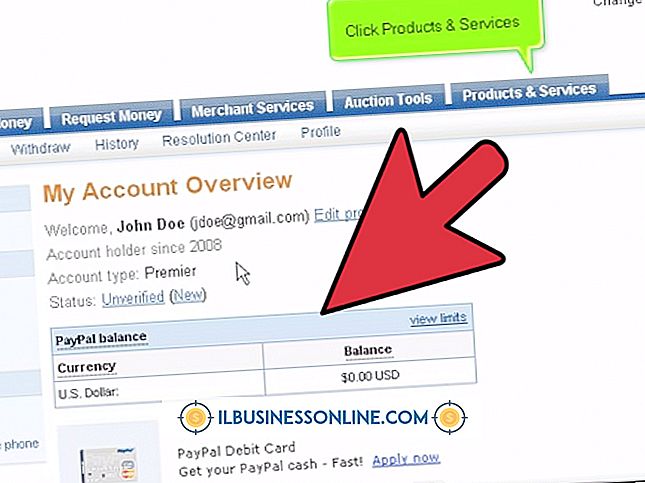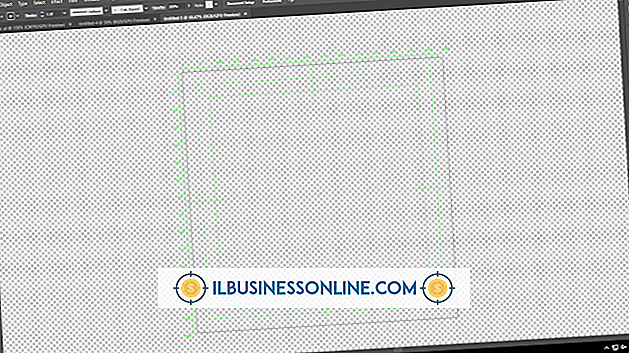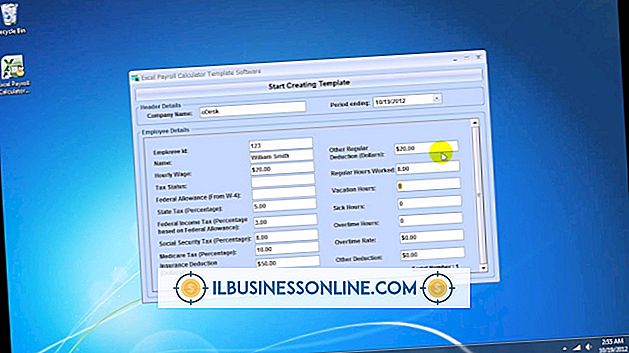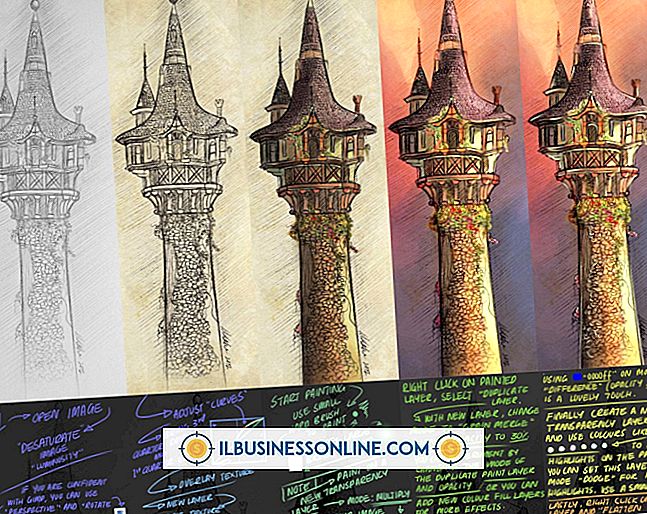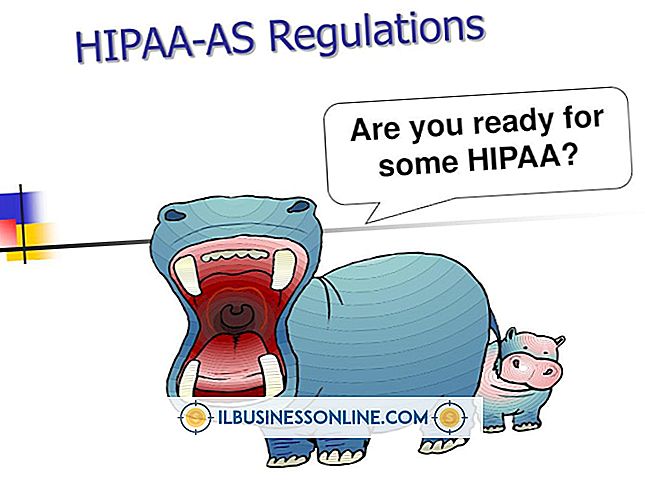Så här exporterar du data i MS Word

Information som lagras i ett Microsoft Word-dokument kan ge data för andra program, till exempel Microsoft Excel, för att analysera. För att dela dessa data med en annan applikation måste du exportera det i ett format som den andra applikationen känner igen. Du måste också organisera data i ett konsekvent mönster som den mottagande applikationen förväntar sig. Det mest grundläggande formatet som andra program accepterar är vanlig text; Word kan spara något dokument i det här formatet. Om du organiserar data i ett mönster måste du kontrollera att filen innehåller konsekventa markörer för att ange var dataposter och deras fält startar och slutar.
1.
Öppna ditt Microsoft Word-program och Word-dokumentet som innehåller data som du vill exportera.
2.
Kontrollera uppgifterna för korrekt organisation. Varje datapost måste börja på en ny rad och innehålla separatorer, t.ex. ett komma, mellanslag eller flik mellan varje informationsfält.
3.
Klicka på fliken "Arkiv" och välj "Spara som" -kommandot.
4.
Välj "Enkel text (.txt)" i rullgardinsmenyn med filformat i dialogrutan Spara som.
5.
Ange ett namn för din data-exportfil. Utvidgningen .txt finns redan i filnamnslådan. Klicka på "Spara" knappen för att exportera data.
tips
- Klicka på knappen "Visa parametrar" på panelen "Avsnitt" på fliken "Hem" för att visa separatortyperna mellan dina datafält. Detta kan hjälpa dig att se om en saknas eller skiljer sig från de andra.
- Ett annat sätt att kontrollera om din textdata har lämpliga separationer är att konvertera det tillfälligt till en tabell med kommandot "Konvertera text till tabell" under "Tabell" -knappen på fliken "Infoga". Om du sätter data i en tabell först kan du se om datalinjerna är snygga i rader och kolumner. Om det inte gör det kommer det inte att läsas ordentligt efter att ha exporterats heller. Lös problem i Word-dokumentet innan du exporterar data för att förhindra fel senare.
- Om Word-datadokumentet du vill exportera är ett Word-formulär, hämta bara data från formuläret med alternativet Spara formdata som avgränsad textfil. Du hittar den här kryssrutan i kategorin "Avancerad" under "Alternativ" på fliken "Arkiv".
Varning
- Om Word-dokumentet innehåller ett bord måste du konvertera tabellen till text innan du exporterar det eller varje cell i tabellen blir en separat datapost. Klicka på det övre vänstra hörnet av tabellen för att markera det, använd sedan kommandot "Konvertera tabell till text" under "Tabell" -knappen på menyn "Infoga". En dialogruta kommer att uppmana dig att välja en separator för tabelldata, till exempel en flik eller ett kommatecken. Gör ditt val och klicka på "OK" knappen för att slutföra konverteringen. Nu är dina data redo för export.